Fedora 36 uscirà questo mese. Fedora 36 beta è già stata rilasciata e include il nuovo fantastico GNOME 42.
Se stai utilizzando Fedora 35 in questo momento e vuoi goderti GNOME 42 e tutte le altre funzionalità fornite con Fedora 36, puoi farlo facilmente.
In questo tutorial, mostrerò i passaggi per l'aggiornamento a Fedora 36 beta utilizzando il terminale e il metodo GUI.
Tieni presente che non puoi eseguire il downgrade a Fedora 35 nello stesso modo in cui hai eseguito l'upgrade a Fedora 36. Dovrai reinstallarlo.
Aggiorna a Fedora beta tramite riga di comando
A differenza dell'aggiornamento alla versione beta in Ubuntu, Fedora non ha bisogno di passaggi aggiuntivi per menzionare esclusivamente che stai cercando un aggiornamento della versione pre-rilascio. I passaggi sono gli stessi dell'aggiornamento a qualsiasi versione stabile di Fedora. Fedora presume che tu sappia cosa stai chiedendo.
Con queste informazioni, è il momento di vedere i passaggi della procedura di aggiornamento.
Il primo passo è aggiornare tutti i pacchetti installati all'ultima versione disponibile. Normalmente, non dovrebbe volerci molto se aggiorni regolarmente il tuo sistema Fedora.
sudo dnf upgrade --refreshQuindi, installa il plug-in di aggiornamento del sistema per DNF. Questo sarà veloce.
sudo dnf install dnf-plugin-system-upgrade
A questo punto, dovresti fornire il numero di versione che stai aggiornando. In questo caso, stai cercando di eseguire l'aggiornamento a Fedora 36, quindi istruisci il tuo sistema a scaricare la versione di Fedora 36 con releasever=36 .
Il tempo più lungo sarà impiegato da questo passaggio. Prendi una tazza di caffè o vai a pranzo se non disponi di una connessione Internet superveloce.
sudo dnf system-upgrade download --releasever=36Al termine di questo processo, è necessario riavviare il sistema con questo comando per avviare il processo di aggiornamento effettivo:
sudo dnf system-upgrade rebootVedrai una schermata scura con l'avanzamento dell'aggiornamento del sistema:

Una volta completato il processo, accederai a Fedora 36 beta.
Aggiornamento grafico a Fedora 36 beta con GNOME Software Center (funziona solo per desktop GNOME)
Se stai utilizzando l'ambiente desktop GNOME fornito con Fedora per impostazione predefinita, hai la possibilità di aggiornare graficamente alla versione beta utilizzando l'applicazione software GNOME.
Beh... quasi graficamente. Perché dovrai comunque eseguire questo comando nel terminale:
gsettings set org.gnome.software show-upgrade-prerelease trueFatto ciò, apri GNOME Software Center e vai alla scheda Aggiornamenti. Assicurati che non ci siano aggiornamenti in sospeso da installare. Se ce ne sono, installali.
Se non vedi la disponibilità della prossima versione nel centro software, puoi riavviare il sistema o uccidere qualsiasi istanza del software GNOME con questo comando:
pkill gnome-softwareOra avvia nuovamente il software GNOME e dovresti vedere la disponibilità della versione beta di Fedora 36. Premi il pulsante di download e al termine, ti verrà chiesto di installare e riavviare il sistema.
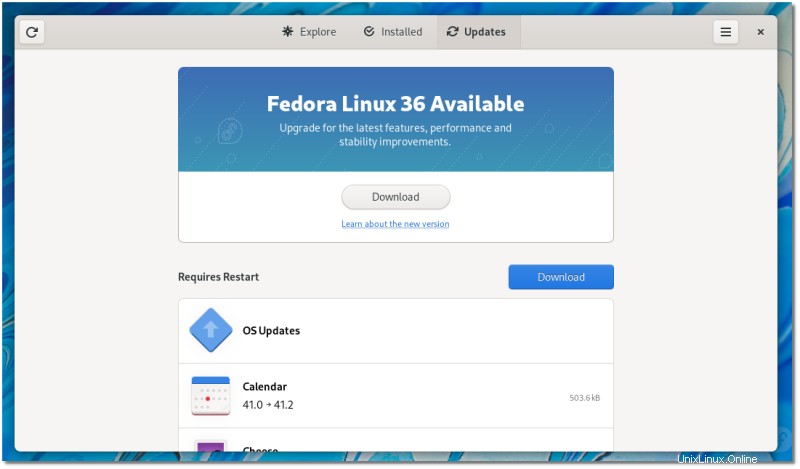
Cosa succede quando viene rilasciata la versione stabile di Fedora 36?
Non devi fare nulla di speciale per ottenere la versione stabile se stai già utilizzando la versione beta. Tieni aggiornato il tuo sistema e avrai automaticamente la versione stabile. È conveniente, vero?
Spero che tu possa trovare utili i passaggi per l'aggiornamento a Fedora 36 beta. Se hai domande, chiedi nella sezione commenti.